问:360安全路由T2一键换机怎么设置?卖路由器的告诉我这个360路由器支持新旧路由器宽带帐号一键换机,请教360T2路由器一步换机教程?
答:360路由器T2支持新旧路由器宽带帐号密码的迁移设置,主要是用到忘记或不想找宽带帐号密码的时候采用的一种设置方法。前提是旧路由器是可以正常上网的,也就是正常的路由器升级替换。
准备工具:
- 360路由器T2一台
- 旧路由器一台
- 电脑一部(台式/笔记本均可)
注意:旧路由器原有的上网方式,也就是光猫或上端网线接到旧路由器的WAN口可以正常上网。
一、360T2初步设置
目前360路由器T2还不能初始设置就支持一键换机操作,因此需要对路由器进行初步设置后才能进行一键换机的操作。建议设置360T2路由器作为二级路由器模式,或WAN口直接跳过设置即可。设置之前WAN口不要连接任何网线(划重点)。可以参考下面教程中上网设置的二级路由部分:
- [电脑版]360安全路由T2/V2设置安装教程
1、连接360T2
电脑网线连接360路由器T2的LAN口或连接路由器的WiFi也可以。
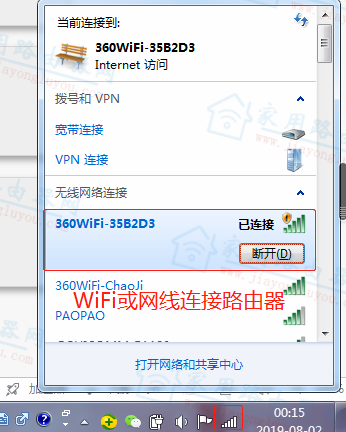
PC连接360安全路由器-PC
2、登录360T2
打开电脑上的浏览器,在浏览器地址栏输入luyou.360.cn或192.168.0.1,按回车键“Enter”打开设置页面。
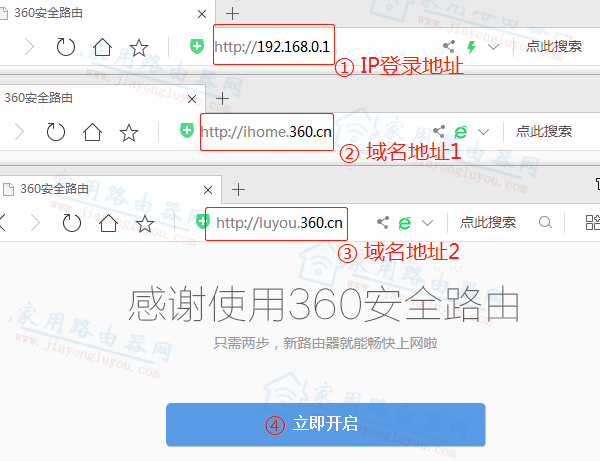
360安全路由登录后台-PC
易错阅读:
- luyou.360.cn管理页面登录不了的解决方法
3、设置上网信息
360路由器T2会自动检测上网方式,此时不管检测出什么方式都选择动态IP上网或者点跳过直接设置WiFi就可以了。即直接点击③ 备选内容 跳过,直接设置WiFi密码,让路由器在一键换机的时候自动选择判断设置。
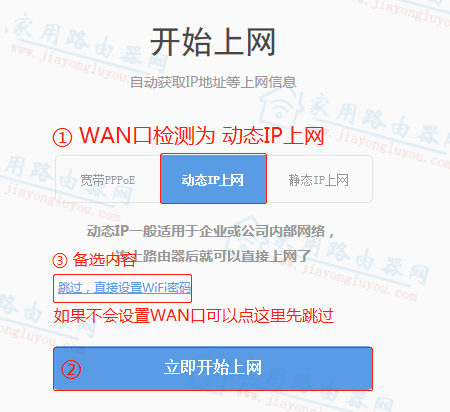
360安全路由动态IP-PC
4、设置WiFi信息
如下图根据自己的习惯设置WiFi名称和WiFi密码。这里仅是以本站域名为例,用户真实使用的时候请以自己需求为准。
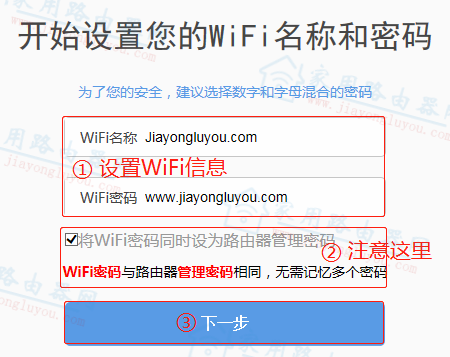
360安全路由WiFi设置-PC
注意:②注意这里--将WiFi密码同时设为路由器管理密码。这点很重要,当路由器设置完成以后,想要登录后台,WiFi密码和管理密码是相同的。
5、完成360T2初步设置
当出现如下图提示的时候,就表示360安全路由器T2或V2就已经设置完成了,此时可以畅游网络了。
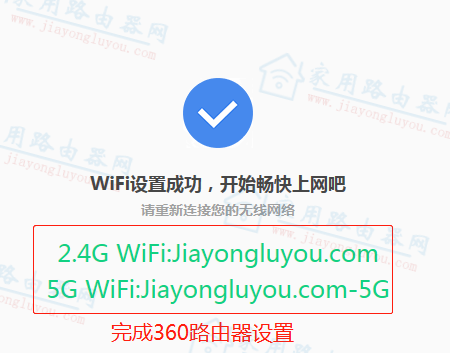
360安全路由设置完成-PC
这样就完成了360路由器T2的初步设置。
二、360T2一键换机设置
1、线路连接
这一点很重要,目前不同品牌的路由器都有类似的功能。但是在连接方法上有所区分,360路由器T2一键换机的连接方法是这样:旧路由器WAN口---WAN口360路由器,也就是WAN口对WAN口。
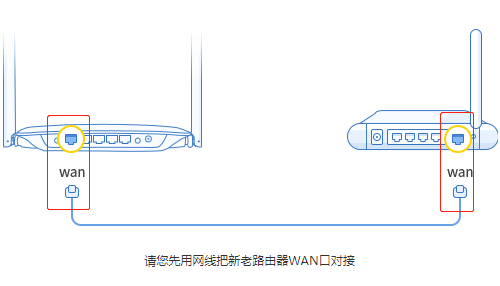
路由器一键换机拓扑
2、登录360T2
打开电脑浏览器,在浏览器地址栏输入luyou.360.cn或192.168.0.1或ihome.360.cn,点回车键“Enter”,输入路由器登录密码,登录到后台。
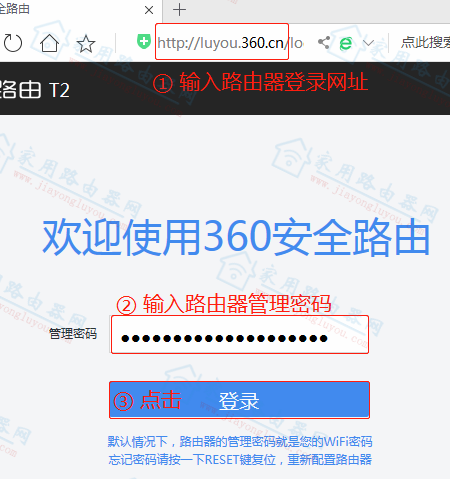
360路由器登录
易错阅读:
- luyou.360.cn管理页面登录不了的解决方法
3、找到一键换机选项
在登录到360路由器T2后台,按照路径:【路由器设置】--【常用功能】--【一键换机】,选择并点击进入。
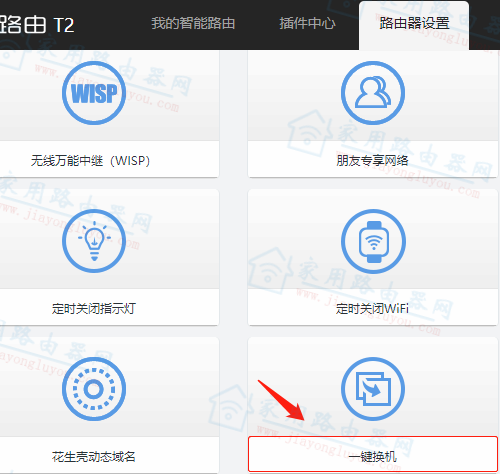
360安全路由一键换机
4、一键换机上网
在进入到【一键换机】选项后,点击【一键换机上网】,等待大概1分钟,360路由器T2会自动从旧路由器获取宽带帐号密码等信息。
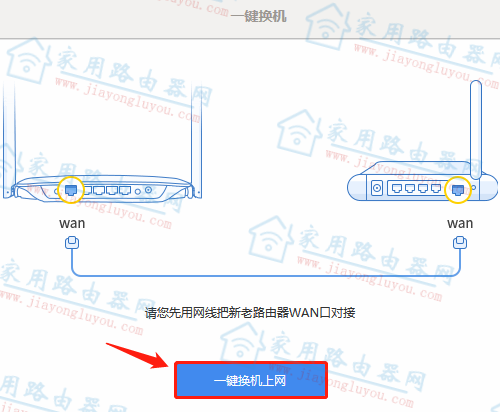
点击“一键换机上网”
5、换机成功连回网络
在等待1分钟后会获取旧路由器WAN口的上网信息,此时也可以复制保存下来,以防丢失。接着将路由器连回在用的网络里面,比如光猫LAN口--WAN口360路由器T2或上级网线---WAN口360路由器T2,稍等片刻就可以畅游网络了。
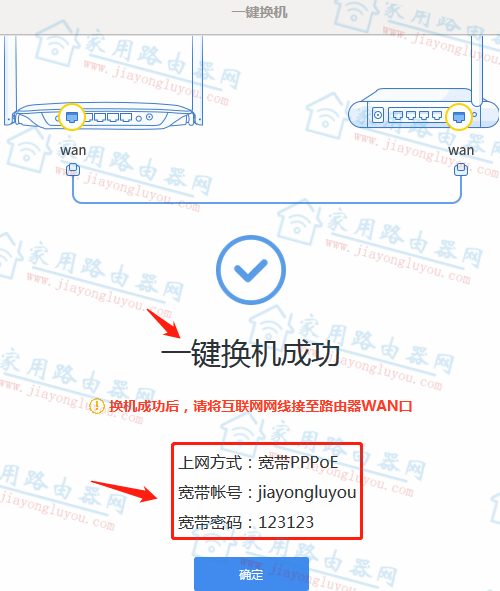
一键换机成功

组网线路连接图
如上图将路由器连回正在用的网络里面。
360路由器T2一键换机小结:
综合起来一键换机是两个步骤,即一个是初步设置、一个是一键换机。
- 360安全路由T2/V2怎么设置?
- 360路由器T2端口映射虚拟服务设置教程
- 360安全路由全国400客服和售后服务网点[详细分享]!